
เพิ่มอิโมจิใน Clips
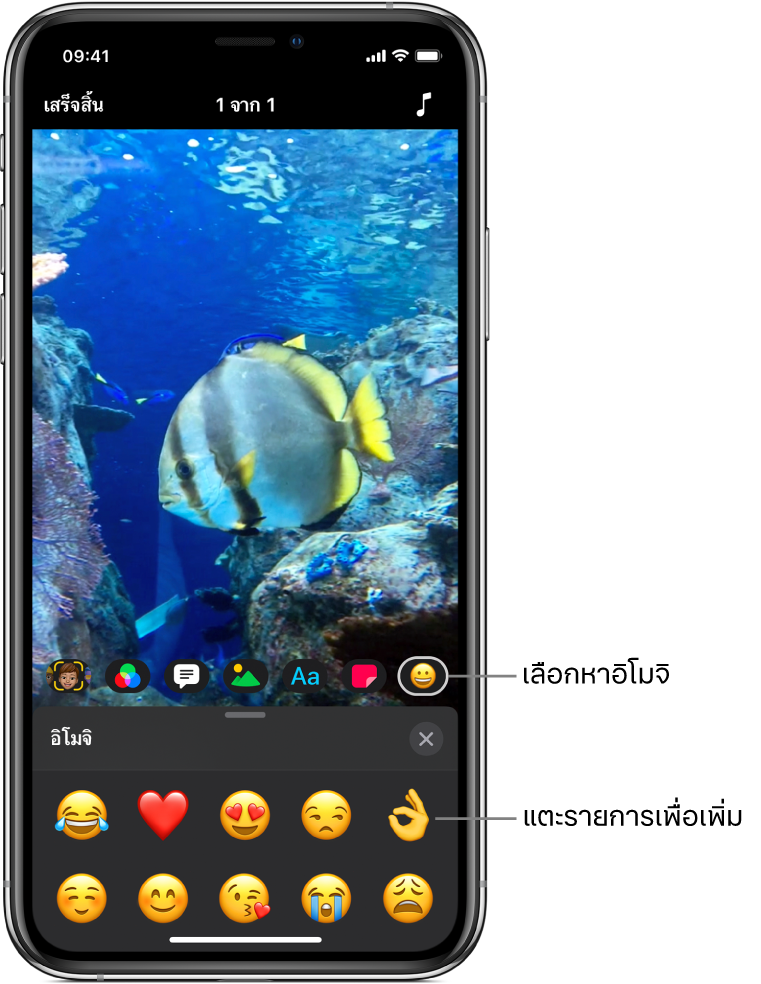
คุณสามารถเพิ่มอิโมจิลงไปในคลิปในวิดีโอของคุณได้ ไม่ว่าจะในขณะที่บันทึกคลิปหรือในภายหลัง
เลือกอิโมจิก่อนที่จะบันทึก
ขณะที่วิดีโอเปิดอยู่ในแอป Clips
 ให้แตะ
ให้แตะ  แล้วแตะ
แล้วแตะ 
ปัดเพื่อเลือกหาตัวเลือกต่างๆ ที่มีให้ใช้ แล้วแตะตัวเลือกที่คุณต้องการใช้
ลาก หมุน หรือหนีบหรือกางนิ้วเพื่อปรับขนาดอิโมจิ
แตะ
 ใต้หน้าต่างแสดง
ใต้หน้าต่างแสดงเมื่อคุณบันทึกคลิปหรือถ่ายรูป อิโมจิจะถูกเพิ่มเข้ามา ในการปิดใช้อิโมจิเพื่อไม่ให้ถูกเพิ่มเมื่อคุณบันทึกอีกต่อไป ให้แตะอิโมจินั้น แล้วแตะ ลบ
เพิ่มอิโมจิไปยังคลิปในวิดีโอของคุณ
ขณะที่วิดีโอเปิดอยู่ในแอป Clips
 ให้แตะคลิปที่คุณต้องการเพิ่มอิโมจิ
ให้แตะคลิปที่คุณต้องการเพิ่มอิโมจิแตะ
 แล้วแตะ
แล้วแตะ 
ปัดเพื่อเลือกหาตัวเลือกต่างๆ ที่มีให้ใช้ แล้วแตะตัวเลือกที่คุณต้องการใช้
ลาก หมุน หรือหนีบหรือกางนิ้วเพื่อปรับขนาดอิโมจิ
แตะ

เอาอิโมจิออก
ขณะที่วิดีโอเปิดอยู่ในแอป Clips
 ให้แตะคลิปที่มีอิโมจิที่คุณต้องการเอาออก
ให้แตะคลิปที่มีอิโมจิที่คุณต้องการเอาออกแตะอิโมจิ แตะ ลบ แล้วแตะ เสร็จสิ้น
ปิดใช้การติดตาม
เมื่อคุณเพิ่มอิโมจิบนใบหน้าหรือวัตถุเคลื่อนไหวที่คล้ายกันลงไปในคลิปวิดีโอ การติดตามจะถูกเปิดใช้ตามค่าเริ่มต้น การติดตามจะปรับไปตามการเคลื่อนไหวในคลิปเพื่อทำให้วัตถุดูเหมือนเป็นส่วนหนึ่งของฉาก ถ้าคุณต้องการให้อิโมจิอยู่ในตำแหน่งที่กำหนดไว้ในวิดีโอของคุณแทนที่จะเคลื่อนที่ไปตามการเคลื่อนไหว คุณสามารถปิดใช้การติดตามได้
ขณะที่วิดีโอเปิดอยู่ในแอป Clips
 ให้แตะคลิปที่มีอิโมจิที่มีการติดตามที่คุณต้องการปิดใช้
ให้แตะคลิปที่มีอิโมจิที่มีการติดตามที่คุณต้องการปิดใช้แตะอิโมจิ แตะ ปิดใช้งานการติดตาม แล้วแตะ เสร็จสิ้น